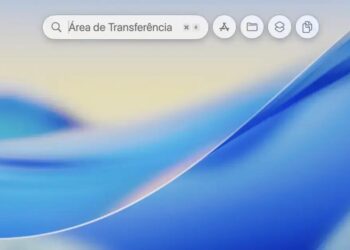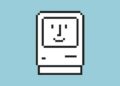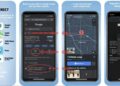Você já sentiu que seu computador trava ou demora demais para entregar resultados em projetos de inteligência artificial, trading ou renderização? Se essa é sua realidade, saiba que saber montar workstation IA com o hardware certo pode transformar sua produtividade e experiência. Neste artigo, você vai entender passo a passo quais componentes fazem toda a diferença para alcançar máxima performance nesses desafios técnicos.
Vamos explorar os principais elementos que compõem uma workstation poderosa, desde a GPU até a refrigeração, com exemplos práticos para diferentes níveis. É um guia pensado para quem quer desempenho sem complicação, mostrando como escolher e combinar peças para atender às necessidades reais do seu trabalho. Quer descobrir como montar seu setup ideal? Continue com a gente e fique à frente.
GPU: O Coração do Processamento de IA e Renderização
A GPU, ou Unidade de Processamento Gráfico, é fundamental para quem busca montar uma workstation IA focada em alto desempenho, principalmente para tarefas como inteligência artificial, renderização 3D e edição de vídeo. Diferente da CPU, que é especializada em executar tarefas sequenciais, a GPU é projetada para processar milhares de tarefas em paralelo. Essa capacidade massiva de paralelismo a torna indispensável para cargas de trabalho que envolvem processamento intenso de dados gráficos e aprendizado de máquina.
Por que a GPU é o coração do processamento de IA? Os algoritmos de IA, em especial os de deep learning, dependem da capacidade de realizar cálculos matriciais e operações com grandes volumes de dados simultaneamente. As GPUs são equipadas com centenas ou milhares de núcleos menores, os quais podem executar essas operações em paralelo, acelerando drasticamente o tempo de treinamento e inferência de modelos complexos. Para profissionais como desenvolvedores de IA, 3D artists e engenheiros de dados, uma GPU robusta é sinônimo de eficiência e produtividade.
Além disso, para renderização, seja em tempo real ou offline, a GPU é vital. Softwares como Blender, Autodesk Maya, DaVinci Resolve e Adobe Premiere Pro utilizam o poder das GPUs para acelerar renderizações, aplicar efeitos em tempo real e realizar simulações físicas. O uso de CUDA (para GPUs NVIDIA) ou OpenCL (compatível com NVIDIA, AMD e outras) permite explorar esse poder computacional ao máximo.
Componentes e características essenciais de uma GPU para workstations IA
Ao escolher uma GPU para montar uma workstation IA, é crucial avaliar algumas especificações técnicas para garantir que ela atenda às demandas específicas, como:
- Memória de vídeo (VRAM): Fundamental para carregar grandes modelos e cenas complexas. Recomendam-se GPU com no mínimo 8GB para tarefas de IA e renderização dedicadas.
- Quantidade de núcleos CUDA / Stream Processors: Quanto mais núcleos, maior o paralelismo e a velocidade para processar cálculos simultâneos.
- Compatibilidade com frameworks de IA: Nvidia domina com suporte ao CUDA, essencial para frameworks como TensorFlow e PyTorch.
- Largura de banda da memória: Influencia a velocidade com que os dados são transferidos entre a GPU e sua memória, impactando a eficiência.
- Consumo energético: GPUs de alto desempenho consomem mais energia, exigindo fonte e refrigeração adequadas.
- Suporte a tecnologias recentes: Ray tracing para renderização realista, DLSS para upscaling inteligente, entre outros.
Para trabalhos profissionais, escolher uma GPU que combine boa quantidade de memória e alto número de núcleos é estratégico para evitar gargalos.
TOP 10 GPUs recomendadas no Brasil para Workstations IA e Renderização
| Modelo | Memória (GB) | Preço Médio (BRL) | Avaliação |
|---|---|---|---|
| NVIDIA RTX 4090 | 24 | ~R$17.000 | Potência máxima para IA e renderização 3D de alto nível, topo de linha. |
| NVIDIA RTX 4080 | 16 | ~R$11.000 | Excelente para cargas pesadas, bom custo-benefício para profissionais. |
| NVIDIA RTX 4070 Ti | 12 | ~R$6.500 | Balanceada e eficiente, adequada para uso avançado, ideal para desenvolvedores e artistas. |
| AMD Radeon RX 7900 XTX | 24 | ~R$9.500 | Forte concorrente da NVIDIA, bom para renderização, mas com menor suporte a frameworks IA. |
| NVIDIA RTX 3090 | 24 | ~R$8.500 | Ainda excelente para IA e 3D, sendo opção sólida para setups existentes. |
| AMD Radeon RX 6800 XT | 16 | ~R$5.500 | Boa performance para render e edição, mas limitada para aprendizado de máquina comparado a NVIDIA. |
| NVIDIA RTX A5000 (Quadro) | 24 | ~R$14.000 | Voltada para mercado profissional, estável, com drivers otimizados para workstations. |
| NVIDIA RTX 3060 Ti | 8 | ~R$3.500 | Opção custo-benefício para quem está iniciando na área ou trabalha com projetos menores. |
| AMD Radeon Pro W6800 | 32 | ~R$16.000 | Ideal para profissionais criativos que exigem alta fidelidade e VRAM volumosa. |
| NVIDIA Titan RTX | 24 | ~R$10.000 | GPU híbrida, combina potência para IA e visualizações complexas, mas um pouco antiga. |
Dicas para maximizar o desempenho da GPU no setup IA e renderização
- Atualize sempre os drivers diretamente do site oficial para garantir máxima compatibilidade.
- Otimize configurações do BIOS da placa-mãe para fornecer energia estável e adequada.
- Utilize softwares de monitoramento para acompanhar temperaturas e evitar throttling.
- Opte por soluções de refrigeração eficazes, preferencialmente líquida, para GPUs topo de linha.
- Limpe periodicamente a placa para evitar acúmulo de poeira e superaquecimento.
- Configure corretamente os frameworks de IA para utilizar a GPU via CUDA ou ROCm (para AMD).
- Evite usar GPUs para tarefas comuns intensas além do necessário para preservar a vida útil.
- Balanceie o uso entre CPU e GPU para evitar gargalos em processamento.
- Opte por placas-mãe com bom suporte a PCIe 4.0 para garantir máxima largura de banda.
- Considerar múltiplas GPUs só se o workflow realmente beneficia paralelo, evitando complexidade excessiva.
Passo a passo para escolher e instalar sua GPU
- Defina sua necessidade: qual aplicação principal (IA, renderização, trading, etc.).
- Pesquise modelos compatíveis com seu orçamento e placa-mãe.
- Verifique a capacidade da fonte de alimentação para suportar o consumo da GPU.
- Confirme espaço físico disponível no gabinete para a placa escolhida.
- Adquira a GPU e certifique-se que seja original e com garantia.
- Desligue o computador e remova a placa antiga (se houver).
- Instale a nova GPU no slot PCIe, travando corretamente.
- Conecte os cabos de energia CPU e GPU conforme necessidade.
- Ligue o computador e instale os drivers mais recentes do fabricante.
- Realize benchmarks e testes para validar performance e estabilidade.
Com a GPU certa e uma configuração adequada, sua workstation estará pronta para suportar as demandas mais pesadas de IA, streaming, análise de dados, edição e criação visual. Investir tempo e recursos na escolha dessa peça-chave resulta em ganhos significativos de produtividade e qualidade nos seus projetos.
CPU: O Cérebro Por Trás da Multitarefa Extrema e do Trading
A CPU, abreviação de Unidade Central de Processamento, é frequentemente chamada de “cérebro” do computador, e por bons motivos. Em uma workstation focada em IA, trading e renderização, a CPU desempenha um papel vital na coordenação e execução das tarefas que permitem que o sistema funcione de maneira fluida e eficiente. Diferente da GPU, que é especializada em processamento paralelo massivo, a CPU se destaca em tarefas sequenciais e multitarefa, gerenciando instruções variadas que vão desde cálculos matemáticos complexos até a execução de sistemas operacionais e aplicativos.
Para profissionais como traders, desenvolvedores, músicos e 3D artists, a CPU é a base que garante que múltiplos processos rodem simultaneamente sem travamentos. Em trading, por exemplo, é essencial que a CPU processe rapidamente múltiplas fontes de dados ao vivo, execute algoritmos complexos para tomada de decisão e ainda mantenha a interface responsiva para o usuário. No caso de multitarefa extrema, a capacidade da CPU em lidar com threads (linhas de execução paralelas) é fundamental para distribuir recursos e evitar gargalos.
Além disso, certas tarefas como compilação de código, simulações físicas, edição de áudio digital e manipulação de grandes bancos de dados dependem intensamente do desempenho da CPU. Portanto, escolher uma CPU adequada é crucial para que a workstation entregue o melhor equilíbrio entre velocidade, eficiência e capacidade multitarefa.
Características técnicas essenciais para escolher uma CPU para Workstation IA e Trading
Ao decidir qual CPU integrar em um setup para IA, trading ou renderização, algumas especificações devem ser analisadas detalhadamente:
- Número de núcleos (cores): Mais núcleos significam maior capacidade para processar tasks paralelamente, essencial para multitarefa.
- Threads: Cada núcleo pode executar múltiplas threads; CPUs com Hyper-Threading/Simultaneous Multithreading (SMT) conseguem simular núcleos extras, aumentando o throughput.
- Frequência de clock: Medida em GHz, determina quantas operações um núcleo pode realizar por segundo. Frequências altas ajudam em processos single-threaded.
- Cache: Memória rápida integrada que reduz acesso à memória RAM, acelerando processos repetitivos.
- IPC (Instruções por ciclo): UM parâmetro que mede a eficiência da CPU para executar instruções por ciclo de clock.
- Suporte a instruções avançadas: Como AVX, que aceleram cálculos científicos, ideal para IA e trading.
- Consumo energético (TDP): Impacta diretamente na refrigeração e no consumo do sistema.
- Compatibilidade com a placa-mãe e memória RAM: Tecnologias como DDR4 ou DDR5 e suporte a PCIe 4.0 ou 5.0 são essenciais para não limitar desempenho.
TOP 10 CPUs recomendadas no Brasil para Workstations com IA, Trading e Renderização
| Modelo | Núcleos / Threads | Clock Base / Turbo (GHz) | Preço Médio (BRL) | Avaliação |
|---|---|---|---|---|
| Intel Core i9-13900K | 24 / 32 | 3.0 / 5.8 | ~R$4.800 | Potente para multitarefa extrema e aplicações que exigem alta frequência. |
| AMD Ryzen 9 7950X | 16 / 32 | 4.5 / 5.7 | ~R$5.500 | Excelente desempenho para workloads multithread e eficiência energética. |
| Intel Core i7-13700K | 16 / 24 | 3.4 / 5.4 | ~R$3.200 | Ótima opção custo-benefício para profissionais avançados. |
| AMD Ryzen 7 7700X | 8 / 16 | 4.5 / 5.4 | ~R$2.800 | Equilibrado para tarefas complexas e multitasking moderado. |
| Intel Core i9-12900K | 16 / 24 | 3.2 / 5.2 | ~R$3.600 | Ainda muito usado em setups avançados, boa performance geral. |
| AMD Ryzen Threadripper 3970X | 32 / 64 | 3.7 / 4.5 | ~R$15.000 | Para workstations extremas que exigem máximo paralelismo. |
| Intel Xeon W-2295 | 18 / 36 | 3.0 / 4.6 | ~R$10.000 | Voltado para servidores e estações de trabalho profissionais. |
| AMD Ryzen 5 7600X | 6 / 12 | 4.7 / 5.3 | ~R$1.700 | Opção de entrada para quem está começando, ainda eficiente. |
| Intel Core i5-13600K | 14 / 20 | 3.5 / 5.1 | ~R$2.200 | Ideal para setups intermediários que exigem agilidade e multitasking. |
| AMD Ryzen Threadripper Pro 3955WX | 16 / 32 | 3.9 / 4.3 | ~R$15.500 | GPU para estações de trabalho de alto desempenho, usado em IA e engenharia. |
Dicas para otimizar o uso da CPU em multitarefa e trading
- Mantenha o BIOS/UEFI atualizado para tirar proveito das últimas melhorias de desempenho.
- Use sistemas de refrigeração eficientes, como coolers líquidas, para manter temperaturas baixas.
- Priorize softwares otimizados para multithreading, especialmente em trading e IA.
- Ative tecnologias como Intel Turbo Boost ou AMD Precision Boost para potencia extra sob demanda.
- Configure corretamente o sistema operacional para balancear carga entre núcleos e threads.
- Evite multitarefa excessiva que possa causar gargalos ou uso intensivo de swap.
- Realize overclock com cuidado, considerando estabilidade e refrigeração.
- Desative processos desnecessários para focar recursos nas tarefas críticas.
- Monitore o desempenho com ferramentas especializadas para antecipar limitações.
- Combine a CPU com memória RAM rápida e placa-mãe compatível para reduzir gargalos.
Passo a passo para instalar e configurar sua CPU com foco em alto desempenho
- Confirme a compatibilidade da CPU com a placa-mãe (socket e chipset).
- Desligue o computador e retire a placa-mãe do gabinete para facilitar o acesso.
- Remova o cooler antigo e limpe qualquer resíduo de pasta térmica.
- Instale a CPU com cuidado, alinhando os pinos/contatos corretamente.
- Aplique pasta térmica de qualidade, em quantidade adequada.
- Instale um cooler eficiente, preferencialmente de alta performance.
- Monte a placa-mãe no gabinete e conecte todos os cabos essenciais.
- Ligue o computador e acesse o BIOS para configurar frequências e funcionalidades avançadas.
- Instale o sistema operacional e os drivers atualizados para suporte completo.
- Execute softwares de benchmark para garantir estabilidade e performance.
Com a CPU certa, você garante que sua workstation possua o cérebro estratégico capaz de coordenar múltiplas operações complexas simultaneamente. Esse equilíbrio entre núcleos, threads e frequência fornece a base para um sistema robusto que atende às demandas dos profissionais mais exigentes.
Memória (RAM): A Quantidade e a Velocidade que Fazem a Diferença
A memória RAM (Random Access Memory) é um componente essencial em qualquer workstation que lide com inteligência artificial, trading, renderização, edição de vídeo ou produção musical. Serve como uma memória volátil e rápida que armazena dados e instruções temporariamente para que o processador acesse de forma eficiente durante a execução de tarefas. A quantidade de RAM e sua velocidade impactam diretamente a fluidez do sistema e a capacidade de lidar com múltiplos processos simultaneamente.
Para profissionais técnicos, como desenvolvedores, artistas 3D e músicos, a RAM desempenha um papel crucial para evitar gargalos e permitir que softwares pesados rodem sem travamentos. Durante a edição de vídeos em alta resolução, por exemplo, grandes arquivos e múltiplas camadas precisam estar acessíveis rapidamente. Em cargas de IA, modelos complexos e conjuntos de dados volumosos são carregados na RAM para acelerar o processamento. Portanto, a escolha da memória certa — tanto em termos de quantidade quanto de velocidade — é determinante para o desempenho da workstation.
Quantidade de RAM: Quanto é necessário para diferentes usos técnicos?
A demanda de memória varia conforme a aplicação e o tamanho dos projetos. Para ter bom desempenho em multitarefa e tarefas especializadas, considere as seguintes referências:
- 8GB: Mínimo para tarefas básicas, edição leve de áudio e vídeo, programação simples.
- 16GB: Indicado para profissionais que trabalham com edição de vídeo Full HD, modelagem 3D moderada e projetos de IA iniciais.
- 32GB: Adequado para multitarefa avançada, edição 4K, grandes modelos de machine learning, simulações complexas.
- 64GB ou mais: Para profissionais que lidam com renderizações pesadas, datasets massivos e projetos 3D com alta complexidade.
Vale lembrar que a quantidade de RAM deve ser compatível com a arquitetura da placa-mãe e processador para garantir aproveitamento total, e que o sistema operacional também influencia no uso efetivo da memória.
Velocidade e latência: A rotina da RAM em alta performance
A velocidade da RAM é medida em MHz e indica quantos ciclos por segundo a memória pode realizar. Quanto maior, melhor a transferência de dados entre RAM e CPU. Porém, a latência, que é o tempo que a RAM leva para responder a uma solicitação, também é crucial. Um equilíbrio entre velocidade alta e baixa latência proporciona melhor desempenho geral.
Para workstations profissionais, a tendência atual são memórias DDR4 com frequência entre 3200 MHz e 3600 MHz ou DDR5, mais moderna e rápida, chegando a 4800 MHz ou mais. Por isso, também é importante verificar a compatibilidade da placa-mãe para suportar essas tecnologias.
TOP 10 memórias RAM recomendadas no Brasil para Workstations IA, Trading e Renderização
| Modelo | Capacidade | Velocidade (MHz) | Tipo | Preço Médio (BRL) | Avaliação |
|---|---|---|---|---|---|
| Corsair Vengeance LPX | 16GB (2x8GB) | 3200 | DDR4 | ~R$650 | Alta confiabilidade, ótimo custo-benefício para multitarefa e edição. |
| Kingston HyperX Fury | 32GB (2x16GB) | 3600 | DDR4 | ~R$1.350 | Alta performance com baixa latência, indicada para gamers e criadores. |
| Crucial Ballistix | 16GB (2x8GB) | 3200 | DDR4 | ~R$600 | Excelente estabilidade e compatibilidade ampla. |
| G.Skill Ripjaws V | 32GB (2x16GB) | 3600 | DDR4 | ~R$1.400 | Popular entre desenvolvedores por sua robustez e velocidade. |
| Corsair Dominator Platinum RGB | 64GB (4x16GB) | 3200 | DDR4 | ~R$3.500 | Top de linha, ideal para setups profissionais de última geração. |
| Kingston Fury Beast DDR5 | 16GB (2x8GB) | 4800 | DDR5 | ~R$1.200 | Memória DDR5 com ótimas taxas para workstations futuras. |
| ADATA XPG Spectrix D60G | 32GB (2x16GB) | 3600 | DDR4 | ~R$1.600 | Boa combinação de desempenho e design, indicada para criação de conteúdo. |
| Patriot Viper Steel | 32GB (2x16GB) | 3600 | DDR4 | ~R$1.400 | Desempenho consistente e construção robusta, bastante confiável. |
| TeamGroup T-Force Delta RGB | 16GB (2x8GB) | 3200 | DDR4 | ~R$700 | Boa alternativa com visual moderno para estúdios e setups criativos. |
| KINGSTON ValueRAM | 8GB (1x8GB) | 2400 | DDR4 | ~R$350 | Memória mais simples, boa para upgrade básico e sistemas não exigentes. |
Dicas para escolher e otimizar a memória RAM em workstations técnicas
- Prefira kits com múltiplos módulos para aproveitar o dual ou quad channel e aumentar o desempenho.
- Considere balancear quantidade e velocidade conforme o perfil das aplicações usadas.
- Atualize BIOS para garantir suporte a frequências mais altas e melhor estabilidade.
- Use ferramentas para monitorar o uso de RAM e identificar gargalos.
- Evite misturar memórias de marcas ou velocidades diferentes para garantir compatibilidade.
- Configure a frequência e timings da RAM no BIOS para potencializar a performance.
- Desative recursos desnecessários no sistema operacional que consumam muita memória.
- Se possível, escolha memórias ECC para maior estabilidade em workstations críticas.
- Registre as atualizações e validade da garantia para segurança futura.
- Planeje expansões futuras para evitar substituições completas ao aumentar a demanda.
Passo a passo para instalar ou expandir a memória RAM na sua workstation
- Desligue o computador e desconecte da energia.
- Abra o gabinete com cuidado para acessar a placa-mãe.
- Localize os slots de memória RAM, geralmente próximos ao processador.
- Retire os módulos antigos, se for substituir, pressionando as travas laterais.
- Alinhe o entalhe do módulo novo com o slot, garantindo encaixe correto.
- Pressione firmemente até as travas fecharem automaticamente.
- Feche o gabinete e conecte o computador novamente.
- Ligue e acesse o BIOS para verificar se a memória foi reconhecida corretamente.
- Configure a frequência e timings se necessário para otimizar o desempenho.
- Inicie o sistema operacional e verifique a quantidade total disponível no sistema.
A memória RAM é um componente estratégico para impulsionar sua estação de trabalho, possibilitando que tarefas complexas e múltiplos programas rodem simultaneamente com eficiência e sem interrupções. Investir na combinação correta de quantidade e velocidade é fundamental para extrair o máximo do seu setup, garantindo produtividade e fluidez em projetos técnicos de ponta.
Armazenamento (SSD): Velocidade de Leitura e Gravação para Não Perder Tempo
O armazenamento SSD (Solid State Drive) é um dos componentes mais críticos para qualquer workstation moderna, especialmente para profissionais que lidam com inteligência artificial, renderização, edição de vídeo, música e desenvolvimento de software. A velocidade de leitura e gravação do SSD impacta diretamente a rapidez com que arquivos, programas e sistemas operacionais são carregados, além de influenciar na agilidade do desempenho geral da máquina.
Ao contrário dos discos rígidos tradicionais (HDDs), os SSDs utilizam memória flash para armazenar dados, o que elimina partes móveis e permite velocidades muito superiores. Isso garante tempos de boot quase instantâneos, acesso rápido a arquivos grandes e carregamento veloz de softwares pesados. Para técnicos e criativos, essa diferença pode significar horas economizadas em projetos complexos, como o processamento de datasets em IA ou renderização de vídeos em 4K.
Velocidade de leitura e gravação: Entenda os termos
A velocidade de leitura se refere à rapidez com que um HD ou SSD pode transferir dados para a memória RAM ou CPU, enquanto a velocidade de gravação indica o quão rápido os dados podem ser escritos no dispositivo de armazenamento. Ambas são medidas em megabytes por segundo (MB/s) e são fundamentais para avaliar a performance do SSD.
Existem diferentes tecnologias e interfaces que influenciam essas velocidades, como SATA III, que suporta até 600 MB/s, e NVMe (Non-Volatile Memory Express), que utiliza o barramento PCIe para alcançar velocidades muito maiores, ultrapassando facilmente os 3.000 MB/s em leitura e gravação.
Tipos de SSDs e suas aplicações em workstations técnicas
- SSD SATA III: Opção mais acessível, com boas velocidades, ideal para quem tem orçamento limitado ou como armazenamento secundário.
- SSD NVMe PCIe 3.0: Alta performance, ótima para edição de vídeo, 3D e projetos de IA com arquivos grandes.
- SSD NVMe PCIe 4.0: Tecnologia mais recente, oferece o dobro da velocidade do PCIe 3.0, indicado para setups profissionais avançados.
- SSD M.2: Formato compacto que pode ser SATA ou NVMe, perfeito para estações compactas e desempenho elevado.
- SSDs externos: Para mobilidade e backup, mas com velocidades limitadas por interfaces USB ou Thunderbolt.
TOP 10 SSDs recomendados no Brasil para workstations de IA, trading e produção multimídia
| Modelo | Capacidade | Tipo e Interface | Leitura (MB/s) | Gravação (MB/s) | Preço Médio (BRL) | Avaliação |
|---|---|---|---|---|---|---|
| Samsung 980 PRO | 1TB | NVMe PCIe 4.0 M.2 | 7000 | 5100 | ~R$1.200 | Excelente para alta performance, ideal para IA e renderização. |
| Western Digital Black SN850 | 1TB | NVMe PCIe 4.0 M.2 | 7000 | 5300 | ~R$1.150 | Alta velocidade e confiabilidade, perfeito para workstations profissionais. |
| Crucial P5 Plus | 1TB | NVMe PCIe 4.0 M.2 | 6600 | 5000 | ~R$950 | Boa relação custo-benefício, ótima para quem busca alta velocidade. |
| Samsung 970 EVO Plus | 1TB | NVMe PCIe 3.0 M.2 | 3500 | 3300 | ~R$750 | Perfeito para uso profissional sem necessidade extrema de PCIe 4.0. |
| Kingston KC3000 | 2TB | NVMe PCIe 4.0 M.2 | 7000 | 6100 | ~R$2.300 | Alta capacidade e velocidade, bom para projetos maiores. |
| Sandisk Extreme PRO | 1TB | NVMe PCIe 3.0 M.2 | 3400 | 2900 | ~R$850 | Forte concorrente no segmento de alta performance. |
| ADATA XPG GAMMIX S70 | 1TB | NVMe PCIe 4.0 M.2 | 7400 | 6400 | ~R$1.150 | Ótimos números de desempenho para usuários exigentes. |
| Seagate FireCuda 530 | 2TB | NVMe PCIe 4.0 M.2 | 7300 | 6900 | ~R$2.600 | Extremamente rápido e recomendado para armazenamento intensivo. |
| Samsung 860 EVO | 1TB | SSD SATA III 2.5″ | 550 | 520 | ~R$500 | Boa opção para armazenamento secundário, confiável e estável. |
| Western Digital Blue SN570 | 500GB | NVMe PCIe 3.0 M.2 | 3500 | 2300 | ~R$400 | Opção acessível para quem quer acelerar a máquina sem gastar muito. |
Dicas para maximizar a performance do SSD na sua workstation
- Escolha um SSD NVMe se seu setup e placa-mãe suportarem, para ganhar velocidade.
- Mantenha pelo menos 20% do espaço livre no SSD para evitar perda de desempenho.
- Atualize o firmware do SSD regularmente para corrigir bugs e melhorar performance.
- Configure o sistema operacional para usar o TRIM, o que ajuda a manter o SSD rápido e saudável.
- Evite usar o SSD para armazenar arquivos que não necessitam de alta velocidade constante.
- Use softwares de benchmark para rastrear a saúde e velocidade do SSD.
- Considere usar um SSD separado para sistema operacional e outro para armazenamento de dados e projetos.
- Desligue a desfragmentação automática, pois SSDs não se beneficiam desse processo.
- Configure o cache do software para aproveitar a velocidade da unidade.
- Garanta uma boa refrigeração no gabinete para evitar superaquecimento do SSD, que pode causar queda de desempenho.
Passo a passo para instalação do SSD na workstation
- Desligue e desconecte o computador da tomada.
- Abra o gabinete cuidadosamente para acessar a placa-mãe.
- Identifique o slot M.2 ou os conectores SATA, dependendo do tipo do SSD.
- Se for SSD M.2, alinhe o conector e encaixe suavemente, fixando com parafuso no suporte.
- Se for SSD SATA, conecte o cabo SATA do SSD na placa-mãe e o cabo de energia na fonte.
- Feche o gabinete e reconecte os cabos.
- Ligue o computador e entre na BIOS para verificar se o SSD foi reconhecido.
- No sistema operacional, formate a unidade geralmente para uso imediato.
- Instale o sistema ou armazene seus arquivos conforme o plano de uso.
- Execute testes de transferência para validar o desempenho esperado.
Escolher o SSD adequado e configurá-lo corretamente assegura que sua workstation trabalhe com rapidez e eficiência, reduzindo o tempo de espera e acelerando os fluxos de trabalho. Isso é especialmente importante para profissionais que lidam com grandes volumes de dados, trabalhos simultâneos e precisam da máxima responsividade do sistema.
Placa-Mãe e Refrigeração: A Base Sólida para um Setup de Alto Desempenho
A placa-mãe é o componente central que conecta todos os elementos da sua workstation, desde a CPU e memória RAM até GPUs, dispositivos de armazenamento e periféricos. Um setup para IA, trading e renderização requer uma placa-mãe que ofereça estabilidade, compatibilidade e suporte a tecnologias modernas. Escolher a placa-mãe certa é crítico para garantir a máxima performance e longevidade do sistema.
Além disso, a refrigeração é um aspecto igualmente vital para manter a eficiência e a durabilidade dos componentes. Processadores e GPUs de alta performance geram muito calor, e uma solução de refrigeração bem dimensionada previne o thermal throttling (redução de desempenho devido ao superaquecimento), assegurando que o sistema opere no seu máximo potencial por longos períodos.
Características técnicas essenciais da placa-mãe para workstations de alta performance
Para montar uma workstation robusta, a placa-mãe deve atender a diversos requisitos técnicos:
- Socket compatível com a CPU: Certifique-se que a placa-mãe suporta o tipo e geração da CPU escolhida (por exemplo, LGA 1700 para Intel 12ª/13ª geração ou AM5 para AMD Ryzen 7000).
- Suporte a memória RAM: Verifique quantidade máxima suportada, tipos (DDR4 vs DDR5), velocidades e número de slots.
- PCIe: Idealmente PCIe 4.0 ou 5.0 para garantir a melhor velocidade para GPUs e SSDs NVMe.
- Slots de expansão: Disponibilidade para múltiplas GPUs, placas de captura, placas de som e outros periféricos.
- Conectividade: Portas USB 3.2, Thunderbolt, Ethernet de alta velocidade (1GbE, 2.5GbE ou superior).
- Fases de alimentação (VRMs): Confirme que possui alimentação robusta para garantir estabilidade em overclock e cargas pesadas.
- Formato: ATX, Micro-ATX ou E-ATX conforme espaço e necessidade do gabinete.
- BIOS: Fácil atualização e suporte a recursos avançados de configuração.
- Suporte a recursos para overclock: Caso sua CPU e perfil demandem.
- Suporte a armazenamento: Quantidade e tipo de conexões SATA e NVMe, RAID e suporte a soluções rápidas de boot.
A importância da refrigeração para alta performance
Uma eficiente estratégia de refrigeração mantém temperaturas ideais para que processadores, GPUs e outros componentes críticos possam operar sem limitações. Para workstations que executam tarefas intensas e por longos períodos, a refrigeração adequada previne queda de desempenho e falhas.
As principais soluções incluem:
- Coolers a ar: Muito eficientes para CPUs e GPUs, requerem bons fluxos de ar no gabinete.
- Refrigeração líquida: Solução avançada que utiliza líquidos para dissipar calor, ideal para setups com overclock ou ambiente quente.
- Ventiladores adicionais: Instalados estrategicamente para manter o fluxo de ar constante.
- Disposição interna eficiente: Organização do cabeamento e componentes para otimizar o fluxo de ar.
- Controle automático: Utilização de sensores e softwares para ajustar a velocidade dos coolers conforme a temperatura.
TOP 10 placas-mãe recomendadas no Brasil para workstations IA, trading e renderização
| Modelo | Socket | Formato | Principais Características | Preço Médio (BRL) | Avaliação |
|---|---|---|---|---|---|
| ASUS ROG Strix Z790-E Gaming | LGA 1700 | ATX | PCIe 5.0, DDR5, VRMs robustos, excelente para overclock | ~R$3.300 | Top desempenho e estabilidade, ideal para estações de trabalho pesadas. |
| MSI MAG B550 Tomahawk | AM4 | ATX | Suporte DDR4, VRMs eficientes, ótimo custo-benefício | ~R$1.200 | Estável e confiável para setups AMD intermediários. |
| Gigabyte X670 AORUS Elite AX | AM5 | ATX | Suporte DDR5, PCIe 5.0, Wi-Fi 6E | ~R$2.500 | Ideal para processadores AMD Ryzen 7000 e setups futuros. |
| ASRock Z790 Taichi | LGA 1700 | ATX | PCIe 5.0, DDR5, Ethernet 10GbE | ~R$3.800 | Robusta para demandas extremas e conectividade avançada. |
| ASUS ProArt B550-Creator | AM4 | ATX | Focada em criação de conteúdo, Thunderbolt 4, dual LAN | ~R$1.800 | Perfeita para criadores profissionais e workstations balanceadas. |
| MSI MEG Z690 Unify | LGA 1700 | ATX | DDR5, PCIe 5.0, excelente VRMs | ~R$3.400 | Design focado em performance e estabilidade para uso intenso. |
| Gigabyte TRX40 AORUS Master | TRX4 | E-ATX | Suporte para CPUs Threadripper, múltiplas GPUs, PCIe 4.0 | ~R$6.500 | Para workstations extremas com potre e escala profissionais. |
| ASRock B660 Steel Legend | LGA 1700 | ATX | Suporte DDR4, PCIe 4.0, bom custo-benefício | ~R$1.200 | Opção sólida para setups Intel de entrada e médio porte. |
| ASUS TUF Gaming X570-PRO | AM4 | ATX | Suporte PCIe 4.0, VRMs sólidos | ~R$1.700 | Placa-mãe confiável para workstations AMD intermediárias. |
| MSI MAG Z690 Tomahawk WiFi DDR4 | LGA 1700 | ATX | DDR4, Wi-Fi 6E, boa refrigeração integrada | ~R$2.200 | Equilíbrio perfeito entre preço e tecnologia para Intel 12ª geração. |
Dicas para montar um sistema eficiente de refrigeração
- Opte por gabinetes com boa ventilação, com espaço para ventiladores frontais e traseiros.
- Instale coolers adicionais para garantir fluxo constante de ar.
- Use tubos e radiadores de qualidade em sistemas de refrigeração líquida.
- Configure software para controle automático da velocidade dos ventiladores.
- Organize o cabeamento interno para não bloquear o fluxo de ar.
- Monitore temperaturas e ajuste a refrigeração conforme a demanda.
- Mantenha o gabinete limpo e livre de poeira que pode prejudicar o resfriamento.
- Considere usar pasta térmica de alta qualidade na CPU e GPU para melhor transferência de calor.
- Avalie a necessidade de soluções personalizadas para overclock pesado.
- Evite locais com temperatura ambiente elevada para instalação do setup.
Passo a passo para instalar placa-mãe e configurar refrigeração em sua workstation
- Prepare a bancada, desligue o computador e retire todos os cabos.
- Instale a placa-mãe no gabinete, fixando-a com parafusos nos pontos corretos.
- Conecte os cabos de energia e de dados conforme o manual da placa.
- Instale os coolers do processador e kits de refrigeração líquida, caso use.
- Posicione ventiladores de entrada e saída, conectando-os na placa-mãe.
- Organize os cabos para não bloquear o fluxo de ar.
- Ligue o sistema e acesse a BIOS/UEFI para configurar perfis de ventilação.
- Use softwares dedicados para monitoramento térmico no sistema operacional.
- Ajuste as configurações conforme temperatura e ruído desejados.
- Realize testes de estresse para garantir estabilidade térmica.
Com uma placa-mãe robusta e uma estratégia de refrigeração eficiente, sua workstation estará preparada para executar as tarefas mais exigentes com estabilidade e alto desempenho, garantindo produtividade e longevidade dos componentes.
Configurações de Exemplo: Do Nível Básico ao Setup Profissional de Elite
Montar uma workstation ideal para IA, trading e renderização envolve compreender claramente o nível de uso e o orçamento disponível. Desde configurações básicas para iniciantes até setups profissionais de elite, é possível escolher componentes que entreguem o equilíbrio perfeito entre desempenho e custo. Abaixo, apresentamos exemplos detalhados que atendem a diferentes perfis técnicos, ajudando você a decidir qual configuração se encaixa melhor nos seus projetos e necessidades.
Configuração Básica: Entrada para profissionais iniciantes e freelancers
Para quem está começando ou trabalha com projetos de menor complexidade, esta configuração oferece uma boa base para tarefas básicas de edição, programação e treinamento de modelos pequenos. O foco é um setup acessível, porém eficiente, capaz de realizar multitarefas sem travamentos.
- CPU: AMD Ryzen 5 5600X (6 núcleos / 12 threads) – bom desempenho em multithreading e frequência alta.
- GPU: NVIDIA RTX 3060 12GB – capaz de rodar renderizações moderadas e pequenos projetos de IA.
- RAM: 16GB DDR4 3200 MHz – suficiente para multitarefa básica.
- Armazenamento: SSD NVMe 500GB PCIe 3.0 – velocidade adequada para carregamento rápido.
- Placa-mãe: B550 – suporta overclock moderado e tecnologia atual.
- Refrigeração: Cooler padrão ou ar eficiente para economia.
Essa configuração é ideal para produtores de conteúdo iniciantes, músicos que trabalham com DAWs menos pesadas e desenvolvedores que não realizam treinamentos extensos de IA.
Configuração Intermediária: Para profissionais que exigem mais desempenho
Destinada a usuários que trabalham com edição 4K, processamento de dados intermediários e renderização mais avançada, esta configuração engloba mais memória, melhor GPU e processador mais potente.
- CPU: Intel Core i7-12700K (12 núcleos / 20 threads) – altas frequências para multitarefa eficiente.
- GPU: NVIDIA RTX 4070 Ti 12GB – bom suporte a IA e renderização de alta qualidade.
- RAM: 32GB DDR4 3600 MHz – para projetos maiores e multitarefa pesada.
- Armazenamento: SSD NVMe 1TB PCIe 4.0 – maior velocidade para gravação e leitura de arquivos grandes.
- Placa-mãe: Z690 – suporte a PCIe 4.0 e tecnologias modernas.
- Refrigeração: Cooler líquido All-in-One (AIO) para maior eficiência térmica.
Essa configuração é recomendada para 3D artists, editores de vídeo full HD e 4K, e analistas que trabalham com múltiplas fontes de dados.
Configuração Avançada: Para profissionais com demandas intensas e workloads pesadas
Indicado para cientistas de dados, streamers avançados e designers gráficos que utilizam ferramentas exigentes, este setup combina alta potência e componentes premium.
- CPU: AMD Ryzen 9 7950X (16 núcleos / 32 threads) – desempenho massivo para multitarefa extrema.
- GPU: NVIDIA RTX 4080 16GB – potencial para renderizações 3D complexas e treinamentos de redes neurais.
- RAM: 64GB DDR5 5600 MHz – para lidar com datasets e projetos enormes.
- Armazenamento: SSD NVMe 2TB PCIe 4.0 – velocidade e espaço para dados pesados.
- Placa-mãe: X670 – suporte total para overclock e tecnologias de ponta.
- Refrigeração: Sistema de refrigeração líquida customizada para manter as temperaturas sob controle.
Tais características são destinadas a profissionais que precisam da máxima eficiência para entrega rápida e sem interrupções.
Configuração Profissional de Elite: Para workstations corporativas e projetos de larga escala
Este setup é para usuários que trabalham com simulações, renderização de alta complexidade, inteligência artificial em grande escala e trading com alta frequência. Inclui componentes topo de linha e maior capacidade de expansão.
- CPU: Intel Xeon W-2295 (18 núcleos / 36 threads) ou AMD Threadripper Pro 3995WX (64 núcleos / 128 threads).
- GPU: NVIDIA RTX 4090 24GB – extraordinária potência gráfica e computacional.
- RAM: 128GB ECC DDR4 ou DDR5 – máxima confiabilidade e capacidade para operações extremas.
- Armazenamento: SSD NVMe PCIe 4.0/5.0 4TB entre primário e secundário.
- Placa-mãe: E-ATX dedicada a workstations com suporte a múltiplas GPUs.
- Refrigeração: Refrigeração líquida customizada altamente eficiente, com controle térmico avançado.
Essa configuração é ideal para centros de pesquisa, estúdios de produção audiovisual e departamentos financeiros que precisam de resultados em tempo real com robustez máxima.
Dicas para escolher a configuração ideal
- Identifique claramente o seu uso principal e cargas de trabalho.
- Equilibre orçamento com necessidade, evitando exageros ou insuficiências.
- Considere expansões futuras para não precisar atualizar toda a máquina cedo.
- Priorize componentes que ofereçam o melhor custo-benefício conforme sua atividade.
- Valide a compatibilidade entre CPU, placa-mãe e memória para evitar gargalos.
- Planeje refrigeração adequada conforme a configuração escolhida.
- Invista em SSDs rápidos para otimizar fluxo de dados.
- Garanta um gabinete com bom fluxo de ar e espaço para upgrades.
- Verifique a disponibilidade de suporte e garantia local dos componentes.
- Consulte benchmarks e reviews técnicos especializados para validação.
Escolher a configuração certa fará toda a diferença em sua produção, aumentando a eficiência e garantindo um fluxo de trabalho ágil e livre de frustrações. Se prepare para crescer com sua workstation e aproveite o melhor da tecnologia para entregar resultados excepcionais.